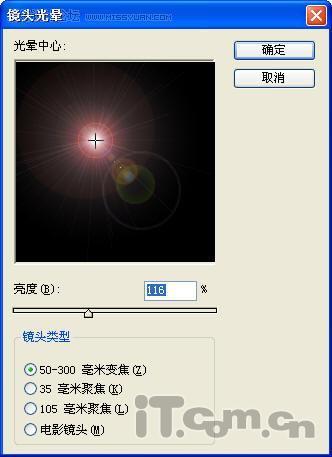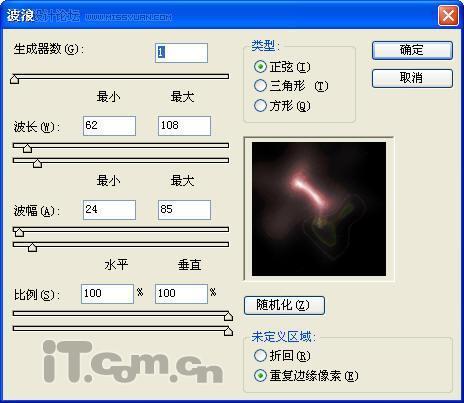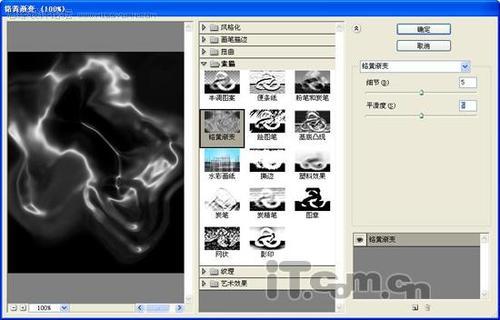本例主要通過多個濾鏡的效果並加上顏色調節來實現香濃巧克力的效果。
先看效果圖
步驟/方法
1、建立一個新文件並填充黑色,如圖所示。
2、在選單欄中選擇“濾鏡—渲染—鏡頭光暈”命令,新增一個鏡頭光暈,如圖所示。
3、在選單欄中選擇“濾鏡—畫筆描邊—噴色描邊”命令,新增噴色描邊效果,如圖所示。
4、在選單欄中選擇“濾鏡—扭曲—波浪”命令,新增波浪效果,如圖所示。
5、在選單欄中選擇“濾鏡—素描—銘黃”命令,新增銘黃效果,如圖所示。
6、在選單欄中選擇“影象—調整—色彩平衡”命令,為圖片上色,如圖所示。
7、在選單欄中選擇“濾鏡—扭曲—旋轉扭曲”命令,新增旋轉效果,如圖所示。
8、最後對圖片進行裁剪,最終效果如圖所示。